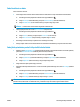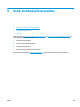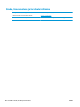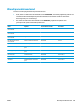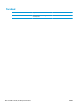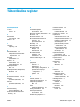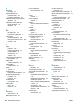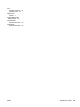HP Color LaserJet Pro MFP M176 M177 User Guide
Table Of Contents
- Seadme sissejuhatus
- Paberisalved
- Printimine
- Kopeerimine
- Skannimine
- Faks
- Toote haldamine
- Ühenduse tüübi muutmine (Windows)
- HP veebiteenuste rakenduste kasutamine (ainult puuteekraaniga mudelid)
- HP Device Toolbox (Windows)
- HP Utility Mac OS X-ile
- Toote turbefunktsioonid
- Kokkuhoiu seaded
- Toote juhtpaneelil kuvatakse teated
cartridge is low ( kassett tühjeneb) või c ... - Toonerikasseti vahetamine
- Kujutistrumli asendamine
- Probleemide lahendamine
- Juhtpaneeli spikrisüsteem (ainult puuteekraaniga mudelid)
- Tehase vaikeseadete taastamine
- Paberi söötmise ja ummistustega seotud probleemide lahendamine
- Ummistuste kõrvaldamine söötesalvest
- Kõrvaldage ummistused väljastussalvest
- Dokumendisööturi ummistuste kõrvaldamine
- Prindikvaliteedi parandamine
- Teisest tarkvaraprogrammist printimine
- Seadistage prinditöö paberi tüübi säte
- Toonerikasseti oleku kontrollimine
- Seadme kalibreerimine värvide ühtlustamiseks
- Puhastuslehe printimine
- Prindikvaliteedi täiendava tõrkeotsingu teostamine
- Toonerikasseti kahjustuste kontrollimine
- Paberi ja printimiskeskkonna kontrollimine
- Režiimi EconoMode sätete kontrollimine
- Värvisätete reguleerimine (Windows)
- Kopeerimis- ja skannimiskvaliteedi parandamine
- Faksimise pildikvaliteedi parandamine
- Veenduge, et skanneri klaasil ei ole mustust ega plekke
- Faksi saatmise lahutuse seade kontrollimine
- Kontrollige heleduse/tumeduse seadet
- Veaparanduse seadete kontrollimine
- Režiimi Fit-to-Page sätte kontrollimine
- Dokumendisööturi paberivõturullide ja eralduspadja puhastamine
- Teisele faksimasinale saatmine
- Saatja faksimasina kontrollimine
- Traadiga võrgu probleemide lahendamine
- Kehv füüsiline ühendus
- Arvuti kasutab tootel vale IP-aadressi
- Arvuti ei saa tootega suhelda
- Toode kasutab võrgu jaoks vale linki ja võrguseadeid
- Uued tarkvaraprogrammid võivad tekitada probleeme ühilduvusega.
- Teie arvuti või tööjaam võib olla valesti seadistatud.
- Toode on keelatud või on teised võrguseaded valed.
- Traadita võrgu probleemide lahendamine
- Traadita ühenduvuse kontroll-loend
- Seadmega ei saa pärast traadita ühenduse konfigureerimise lõpetamist printida
- Toodet ei saa printida ja arvutisse on installitud kolmanda osapoole tulemüür
- Traadita ühendus ei tööta pärast traadita ühenduse marsruuteri või seadme liigutamist
- Traadita ühenduse seadmega ei saa rohkem arvuteid ühendada
- Traadita toote ühendus katkeb ühendamisel VPN-iga.
- Võrku ei kuvata traadita võrguühenduste loendis
- Traadita võrk ei tööta
- Traadita võrgu diagnostikatesti tegemine
- Häirete vähendamine traadita võrgus
- Lahendage faksiprobleemid
- Osad, tarvikud ja lisavarustus
- Tähestikuline register
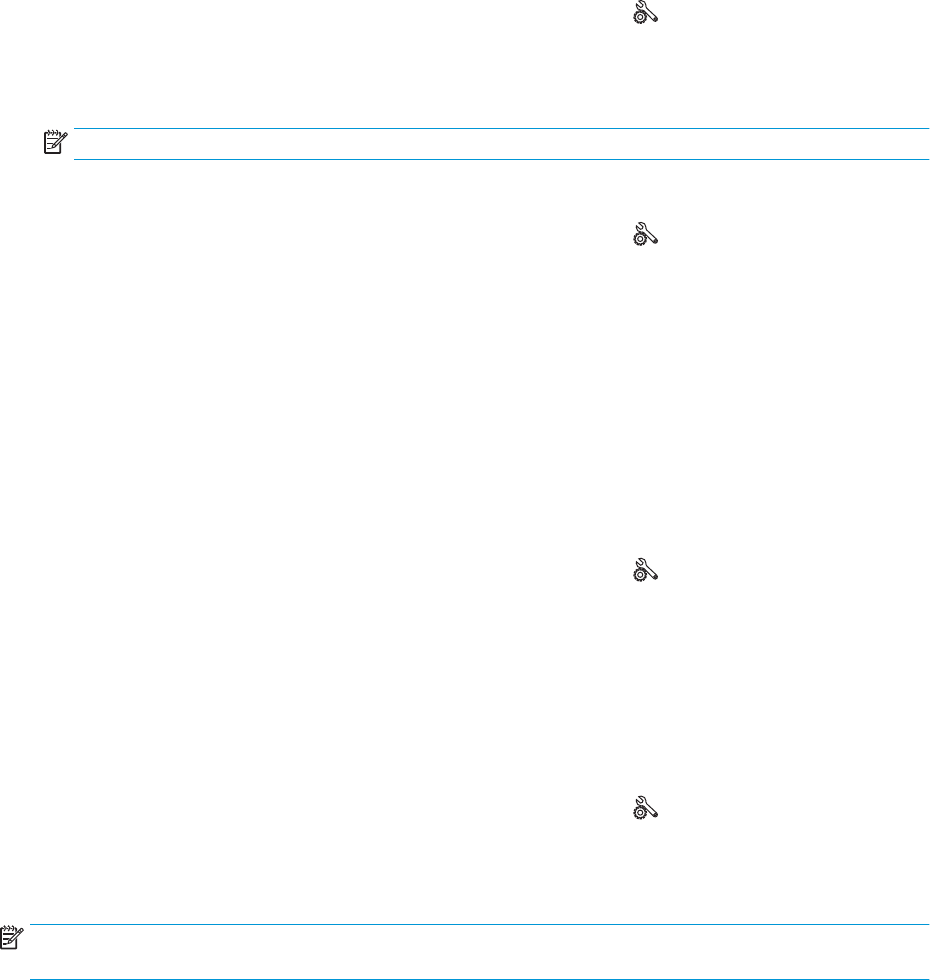
Faksi kvaliteet on kehv
Faks on ähmane või hele.
● Suurendage faksi saatmisel faksi eraldusvõimet. Eraldusvõime ei mõju vastuvõetavatele faksidele.
1. Puudutage seadme juhtpaneeli koduekraanil nuppu Häälestus
.
2. Valige Fax Setup (Faksi häälestus) ja seejärel Advanced Setup (Täiendav häälestus).
3. Valige Fax Resolution (Faksi eraldusvõime) ja seejärel valige õige seade.
MÄRKUS. Eraldusvõime suurendamine aeglustab edastuskiirust.
●
Lülitage juhtpaneelilt siise seade Error Correction (Veaparandus).
1. Puudutage seadme juhtpaneeli koduekraanil nuppu Häälestus
.
2. Valige Service (Teenus) ja valige seejärel Fax Service (Faksi teenus).
3. Valige Error Correction (Veaparandus) ja seejärel valige On (Sees).
● Kontrollige toonerikassette ja vajaduse korral vahetage need välja.
● Paluge saatjal muuta saatva faksiseadme kontrastiseadet tumedamaks ja seejärel saata faks uuesti.
Faks jätab printimise pooleli või prindib kahele lehele
● Määrake seade Default Paper Size (Vaikimisi paberiformaat). Faksid prinditakse ühes formaadis paberile,
põhinedes Default Paber Size (Vaikimisi paberiformaat) seadetele.
1. Puudutage seadme juhtpaneeli koduekraanil nuppu Häälestus
.
2. Valige System Setup (Süsteemi häälestus) ja seejärel Paper Setup (Paberi häälestus).
3. Valige Paper Size (Paberiformaat) ja valige seejärel õige seade.
●
Valige faksisalve jaoks paberi tüüp ja formaat.
●
Pikemate fakside printimiseks letter- või A4-formaadis paberile lülitage sisse seade Fit to Page (Mahuta
lehele).
1.
Puudutage seadme juhtpaneeli koduekraanil nuppu Häälestus
.
2. Valige Fax Setup (Faksi häälestus) ja seejärel Advanced Setup (Täiendav häälestus).
3. Valige Fit to Page (Mahuta lehele) ja seejärel valige On (Sees).
MÄRKUS. Kui seade Fit to Page (Mahuta lehele) on välja lülitatud ja seade Default Paper Size (Vaikimisi
paberiformaat) väärtuseks on määratud Letter, prinditakse Legal-formaadis originaal kahele lehele.
ETWW Lahendage faksiprobleemid 101